Anuncio
Actualizado el 15 de noviembre de 2016 por Riley J. Dennis
Ahora puede ejecutar Android en su netbook o computadora portátil. Ya sea que desee jugar con el sistema operativo móvil de Google o darle una nueva vida a un dispositivo descartado, Android-x86 ofrece a todos una forma de instalar Android en computadoras basadas en Intel.
Es rápido. Aún mejor: la última versión de Android-x86 viene con acceso a Google Play Store. Esto significa que puede probar las aplicaciones de Android antes de decidirse a comprar un dispositivo Android.
Diablos, tu netbook podría terminar convirtiéndose en tu dispositivo Android.
Te mostré Cómo instalar Chrome OS en computadoras no compatibles Use Chrome OS en computadoras no compatibles con Chromium OS Lime¿Te gusta esta idea de Chrome OS, pero no quieres gastar dinero en un ChromeBook? ¡Buenas noticias! Chromium Lime lleva la experiencia de Chrome OS a una gran cantidad de computadoras portátiles y netbooks, gracias a ... Lee mas , pero algunos de ustedes se quejaron de que es poco más que un navegador. Por supuesto, eso es todo lo que se supone que es Chrome OS, pero entiendo la decepción. Android, creo, es un poco más emocionante. Con acceso a cientos de miles de aplicaciones, es versátil y su integración con el ecosistema de Google es mucho más profunda que la de Chrome OS.
No es terriblemente complicado de instalar, especialmente si ha instalado alguna forma de Linux en el pasado. Veamos el proceso, luego exploremos brevemente Android en la netbook.
Paso uno: descargue Androidx86
Para comenzar, dirígete a Página del proyecto Androidx86. Aquí puedes descargar un montón de versiones diferentes de Android. Para la experiencia tradicional de teléfono o tableta, elija el lanzamiento oficial más reciente. A partir de noviembre de 2016, ese es Android 6.0 Marshmallow.
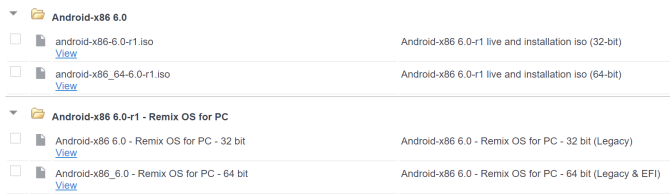
Pero también hay un versión del sistema operativo Remix disponible Cómo instalar Android en tu PC con Remix OS 3.0Remix OS 3.0 permite a los usuarios instalar Android en casi cualquier hardware. Al igual que Linux, Remix funciona muy bien en hardware lento o antiguo, por lo que si tiene una PC antigua, revísela con Remix ... Lee mas , que es una versión bifurcada de Android hecha específicamente para computadoras. Es posible que tenga una experiencia más fluida con eso.
Solo asegúrese de averiguar si su computadora es 32 bit o 64 bit ¿Cuál es la diferencia entre Windows de 32 bits y 64 bits?¿Cuál es la diferencia entre Windows de 32 bits y 64 bits? Aquí hay una explicación simple y cómo verificar qué versión tiene. Lee mas antes de descargar uno de ellos.
Paso dos: copiar a una unidad flash
Ahora que encontró el archivo ISO que necesita, es hora de escribirlo en una unidad USB para que pueda arrancar desde él. Hay dos programas principales para hacer esto: UNetBootIn Cómo instalar Linux con facilidad usando UNetbootinYa hemos hablado sobre Linux y por qué debería probarlo, pero probablemente la parte más difícil de acostumbrarse a Linux es obtenerlo en primer lugar. Para los usuarios de Windows, la forma más sencilla es ... Lee mas , que es multiplataforma, y Linux Live Linux Live USB Creator: inicie fácilmente Linux desde su unidad flash Lee mas , que es solo para Windows pero muy sencillo.
Use el que prefiera; simplemente copie el contenido de la ISO a una unidad flash. No necesita ser enorme: 1 GB debería hacerlo.
Paso tres: instalar
Ahora que tiene su unidad USB, es hora de arrancar desde ella. Verás esta pantalla de arranque:
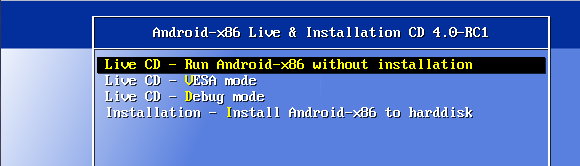
Si solo quieres probar Android, continúa y selecciona el modo LiveCD. No podrá guardar ninguna personalización que haga, por supuesto, pero es una buena manera de ver qué tan bien funciona Android en su sistema.
Si prefiere instalar Android directamente, continúe y elija la opción "Instalar". No hay muchas opciones para el arranque dual integrado en el instalador, así que tenga en cuenta: conseguir que funcione podría requerir algunas habilidades de su parte. Consulte las instrucciones de instalación de Androidx86 para obtener más información [enlace roto eliminado]. Sin embargo, si no le importa perder su sistema operativo actual, la instalación es sencilla.
Opcional: instalar en tarjeta SD
Hay otra forma, por supuesto: puede instalar Android en una tarjeta SD. Esto no afectará el sistema operativo que usa normalmente en su netbook, pero aún le permite mantener sus aplicaciones y configuraciones en su lugar.
Necesitará una unidad flash y una tarjeta SD para hacer esto: la unidad flash para instalar Android y la tarjeta SD para instalar Android.
El proceso es simple: ejecute el instalador, pero seleccione su tarjeta SD para instalar en lugar de su disco duro. Esto no afectará la unidad principal de su netbook, lo que le dará un entorno limpio de arranque dual.
Android en tu netbook
¿Entonces, cómo funciona? Muy bien. Puede configurar su pantalla de inicio para que se vea como quiera, como en un teléfono o tableta. Probé una versión anterior de Android (4.0 Ice Cream Sandwich) para mejorar la estabilidad, y así es como se veía:
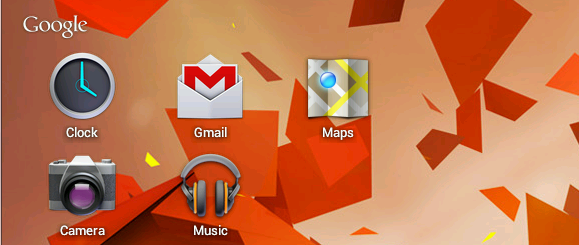
También puede explorar todas las aplicaciones instaladas en su computadora:
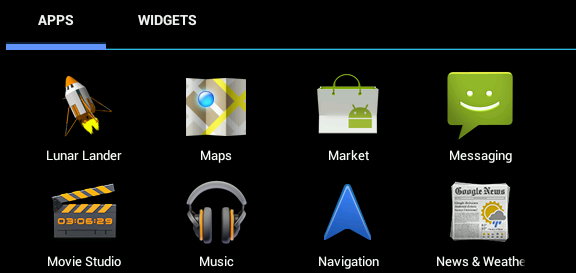
Se incluyen muchos productos básicos de Google, junto con una serie de otras utilidades y juegos. Con acceso a Google Play Store, descarga y prueba cualquier aplicación que desees, aunque es posible que no todas funcionen a la perfección. ¡Con algo de ayuda de Google Voice, incluso conseguí que los mensajes SMS se pusieran en funcionamiento!
¿Funcionó para ti?
¿Por qué probar esto? Primero que nada: porque es divertido. Claro, no es lo mismo que comprar una nueva tableta Android, pero darle nueva vida a una netbook inactiva es genial.
¿Obtuviste Android funcionando en tu netbook o laptop? ¡Háganos saber en los comentarios! Y si lo hiciste, cuéntanos en qué aplicaciones de Android trabajaste.
Justin Pot es un periodista de tecnología con sede en Portland, Oregon. Le encanta la tecnología, las personas y la naturaleza, y trata de disfrutar los tres siempre que sea posible. Puedes chatear con Justin en Twitter, ahora mismo.